illustrator设置图片的手绘效果的教程
时间:2023-07-31 13:57:39作者:极光下载站人气:418
作为一款简单的矢量插图软件,illustrator的应用范围是很广泛的,例如用户可以用来设计包装、排版书籍海报、设计卡通造型或是处理多媒体图像等,能够很好的满足用户的需求,因此illustrator软件受到了不少用户的喜欢,当用户在使用illustrator软件时,需要对打开的图片进行简单的效果处理,例如用户需要设置图片的手绘效果,就可以在菜单栏中找到效果选项卡的素描选项,接着在拓展出来的相关选项中,用户选择其中的手绘图选项即可解决问题,详细的操作过程是怎样的呢,接下来就让小编来向大家分享一下illustrator设置图片手绘效果的方法教程吧,希望用户能够从中获取到有用的经验。
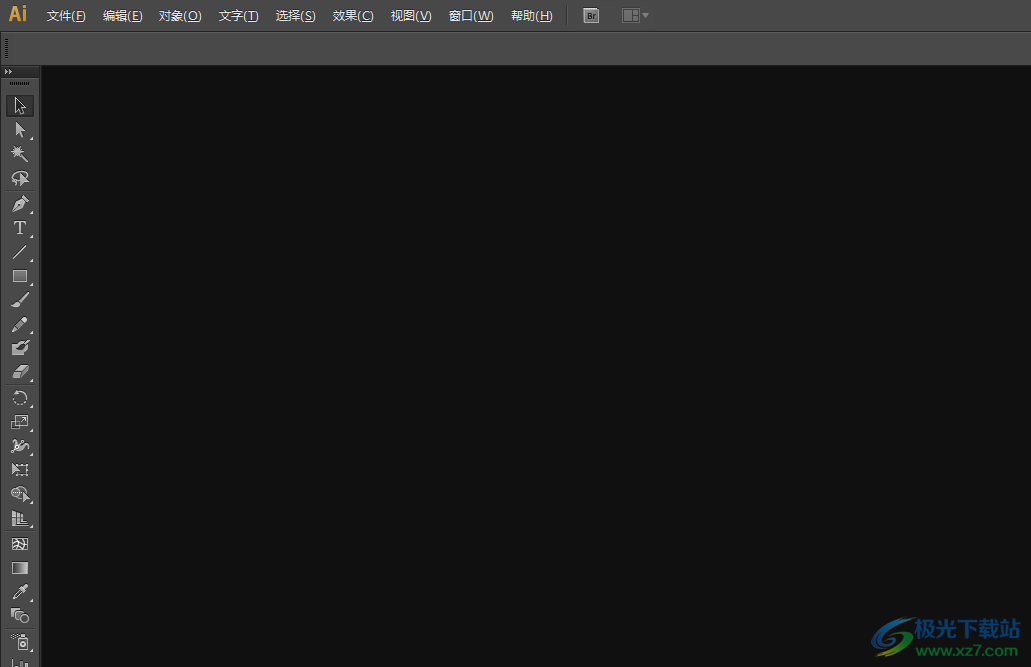
方法步骤
1.用户在电脑桌面上打开illustrator软件,并来到页面上点击菜单栏中的文件选项,接着在弹出来的下拉选项卡中选择打开选项
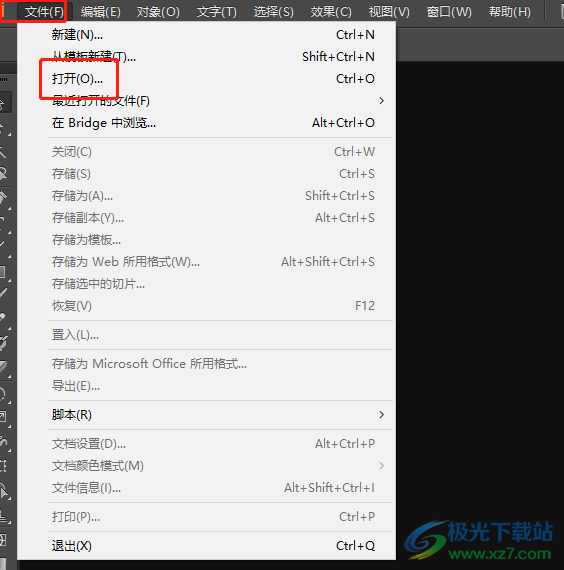
2.进入到文件夹窗口中,用户选择好图片文件后按下打开按钮

3.这时用户在软件界面上就可以看到成功打开的图片文件,并进行下步操作

4.在页面上方的菜单栏中点击效果选项,将会弹出下拉选项卡,用户选择其中的素描选项
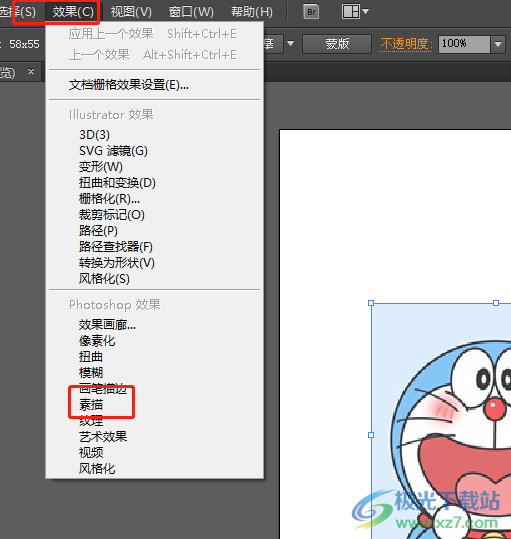
5.随后会在右侧拓展出相关的功能选项,用户选择其中的手绘图选项
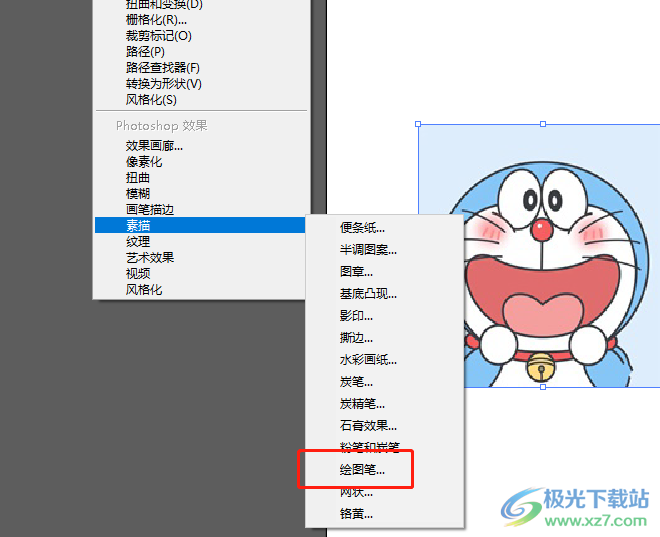
6.进入到新窗口中,用户简单的设置好图片的手绘图效果样式后按下右上角的确定按钮即可
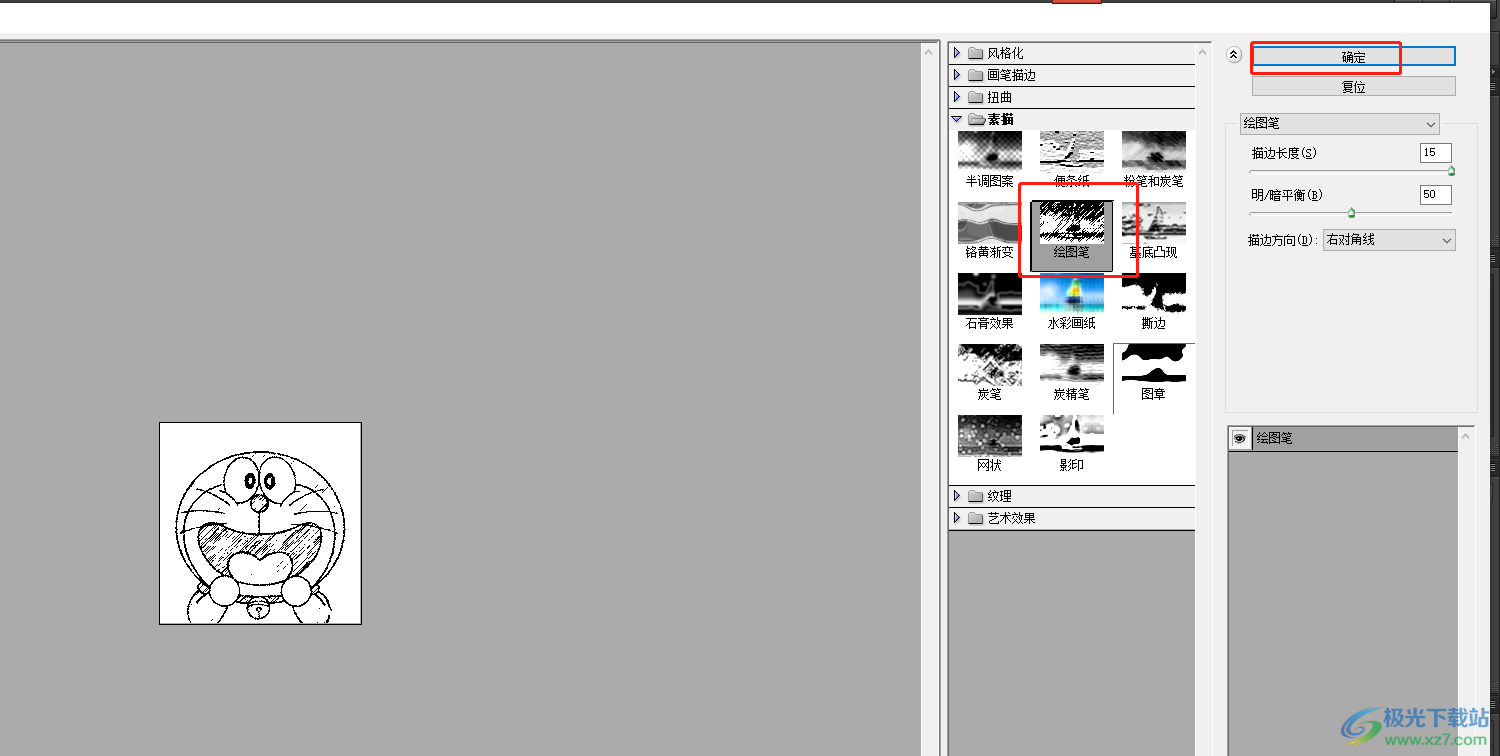
7.效果如图所示,用户在页面上就可以发现图片已经成功转变为了手绘图

illustrator软件为用户带来了许多去实用的功能,帮助用户设计出不错的图像作品,例如用户想要将图片设置成手绘图的效果, 只需要依次点击菜单栏中的效果、素描、手绘图这三个选项即可设置成功,方法简单易懂,因此感兴趣的用户可以跟着教程操作试试看。

大小:251.00 MB版本:绿色版环境:WinAll, WinXP, Win7, Win10
- 进入下载
相关推荐
相关下载
热门阅览
- 1百度网盘分享密码暴力破解方法,怎么破解百度网盘加密链接
- 2keyshot6破解安装步骤-keyshot6破解安装教程
- 3apktool手机版使用教程-apktool使用方法
- 4mac版steam怎么设置中文 steam mac版设置中文教程
- 5抖音推荐怎么设置页面?抖音推荐界面重新设置教程
- 6电脑怎么开启VT 如何开启VT的详细教程!
- 7掌上英雄联盟怎么注销账号?掌上英雄联盟怎么退出登录
- 8rar文件怎么打开?如何打开rar格式文件
- 9掌上wegame怎么查别人战绩?掌上wegame怎么看别人英雄联盟战绩
- 10qq邮箱格式怎么写?qq邮箱格式是什么样的以及注册英文邮箱的方法
- 11怎么安装会声会影x7?会声会影x7安装教程
- 12Word文档中轻松实现两行对齐?word文档两行文字怎么对齐?
网友评论